Word2016怎么给文字添加方框? word文字带框的制作方法
Word2016怎么给文字添加方框?word2016中想要制作一个带方框的文字,该怎么给文字添加方框呢?下面我们就来看看word文字带框的制作方法,需要的朋友可以参考下
word中的文字想要添加方框,该怎么添加呢?今天我们就来看看word制作方框中的文字的教程。

1、首先在Word2016编辑页面中输入文字,然后选中第一个要设置的文字

2、接着点击开始工具栏上的"带圈文字"图标。
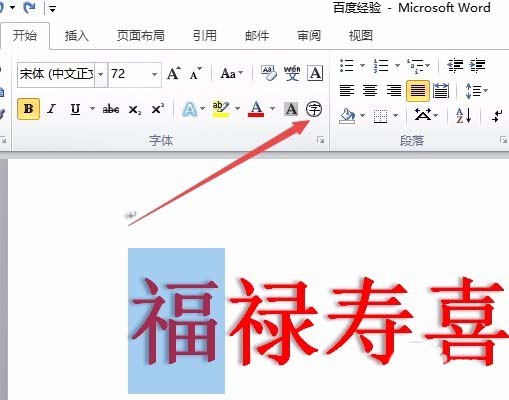
3、这时就会打开带圈字符设置窗口,在样式中先选择"增大圈号"一项,然后在下面的圈号里选择一个你喜欢的样式。最后点击确定按钮。
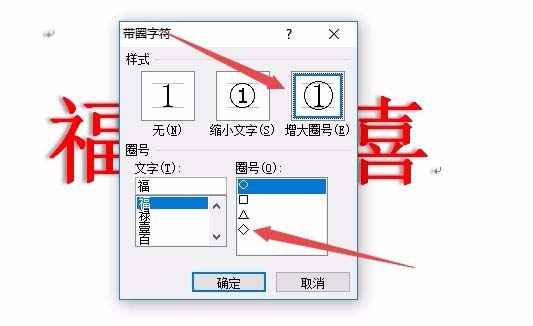
4、这时就可以看到第一个字符设置好带圈的文字了。这人是以字号为基础,在保持原字号的基础上设置了一个外框。

5、我们了可以在带圈字符窗口中设置"缩小文字"一项。
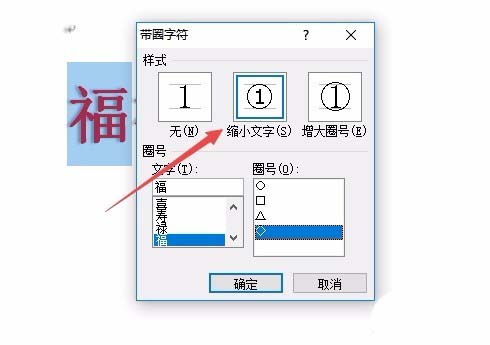
6、然后这时设置的带圈文字是以加框后的大小为原字号,而把文字缩小了再添加了一个外框。这样看起来是不是更漂亮一些呢。
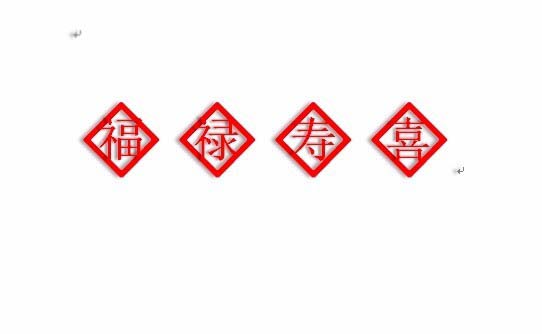
以上就是word2016制作方框文字的教程,希望大家喜欢,请继续关注科站长。
相关推荐:
栏 目:office激活
下一篇:word2016绘图工具在哪? word2016添加绘图工具的教程
本文标题:Word2016怎么给文字添加方框? word文字带框的制作方法
本文地址:https://www.fushidao.cc/wangzhanyunying/16015.html
您可能感兴趣的文章
- 09-02office2016永久激活密钥从哪里找 永久激活office2016的方法(亲测可以正常激活)
- 09-02Office2016激活秘钥有哪些?Office2016最新激活密钥分享
- 09-02如何激活office 2016?激活office 2016的方法
- 09-02WPS Office2016怎么激活?WPS2016序列号+激活步骤
- 09-02office2016怎么激活密钥?-office2016怎么安装?
- 09-02Office 2016安装与激活详细步骤指南
- 08-11Office365和Office2021有何区别?Office365和2021的区别介绍
- 08-11office365和2016区别哪个好?office365和2016区别详细介绍
- 08-11怎么看office是永久还是试用?office激活状态查看方法教学
- 08-11Office产品密钥在哪里查找?买电脑送的office激活码查看方法


阅读排行
- 1office2016永久激活密钥从哪里找 永久激活office2016的方法(亲测可以正常
- 2Office2016激活秘钥有哪些?Office2016最新激活密钥分享
- 3如何激活office 2016?激活office 2016的方法
- 4WPS Office2016怎么激活?WPS2016序列号+激活步骤
- 5office2016怎么激活密钥?-office2016怎么安装?
- 6Office 2016安装与激活详细步骤指南
- 7Office365和Office2021有何区别?Office365和2021的区别介绍
- 8office365和2016区别哪个好?office365和2016区别详细介绍
- 9怎么看office是永久还是试用?office激活状态查看方法教学
- 10Office产品密钥在哪里查找?买电脑送的office激活码查看方法
推荐教程
- 07-012025最新office2010永久激活码免费分享,附office 2010激活工具
- 11-30正版office2021永久激活密钥
- 11-25怎么激活office2019最新版?office 2019激活秘钥+激活工具推荐
- 11-22office怎么免费永久激活 office产品密钥永久激活码
- 07-01怎么免费获取2025最新office2016专业增强版永久激活密钥/序列号
- 11-25office2010 产品密钥 永久密钥最新分享
- 11-30全新 Office 2013 激活密钥 Office 2013 激活工具推荐
- 11-22Office2016激活密钥专业增强版(神Key)Office2016永久激活密钥[202
- 07-01office365怎么永久激活?2025.5最新office,office365序列号推荐
- 07-092025年最新office365激活码 office365永久激活密钥key分享






